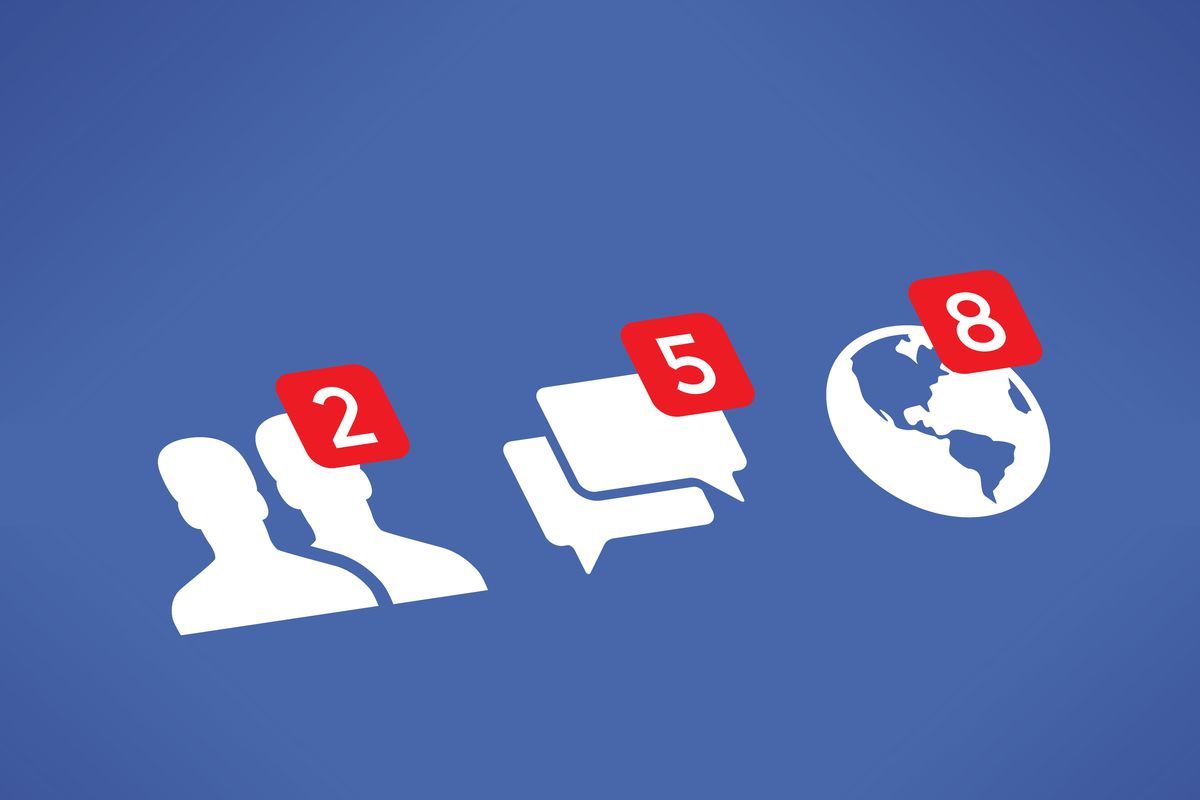Le chat archiviate su WhatsApp per Android si raggiungono facilmente, e con i suggerimenti giusti è facile gestire l’archivio oppure eliminare quelle che non ci interessano più.
Tutti abbiamo molte più chat di WhatsApp di quello che pensiamo: basta scorrere in basso la finestra principale della App per renderci conto che ci sono decine di conversazioni che sono semplicemente “rimaste li” una volta che hanno finito la loro funzione. Archiviarle è un buon modo per tenere pulita la nostra schermata principale, tuttavia gestire le chat archiviate su WhatsApp può creare qualche fraintendimento. Prima di tutto, vediamo come vedere che chat archiviate su Whatsapp: per Android, ma il meccanismo è identico anche su iPhone.
Come guardare le chat archiviate su Whatsapp
L’archivio di Whatsapp si trova in un posto semplice e geniale allo stesso tempo, cioè in fondo alla schermata principale delle chat. Aprendo l’elenco di chat e gruppi, basta scorrere fino in fondo per arrivare alla voce Chat Archiviate (x).

Il numero fra parentesi indica quante chat ci sono archiviate su Whatsapp. Android e iPhone funzionano allo stesso modo, a parte qualche differenza nell’aspetto. In tutti e due i casi, se in fondo alle conversazioni non troviamo la voce chat archiviate, significa semplicemente che su quel telefono non ci sono chat archiviate, e che sono tutte disponibili nell’elenco principale.
Per entrare nell’elenco di chat archiviate è sufficiente fare clic sulla voce. L’elenco funziona come al solito, con l’unica differenza della dicitura archiviata accanto alle chat. Toccandone una avremo accesso ai messaggi, ai media e così via, esattamente come avviene per le chat normali.

Attenzione: se scriviamo un nuovo messaggio in una chat archiviata, questa verrà tolta dall’archivio e rimessa fra quelle attive.
Togliere una chat dall’archivio di Whatsapp
Se vogliamo riportare una conversazione nell’elenco principale, dobbiamo solo tenere premuto sul titolo nella schermata dell’elenco: accanto al menu di scelta apparirà un’icona che rappresenta una scatola con una freccia in alto: se scegliamo questa opzione toglieremo la chat dall’archivio per riportarla nell’elenco principale.

Archiviare una chat su Whatsapp
Per archiviare una chat su Whatsapp, per Android o iPhone, non dobbiamo fare altro che selezionarla dall’elenco principale tenendo premuto sul nome, e poi usare l’icona a forma di scatola con la freccia verso il basso. In questo modo la chat verrà spostata nell’archivio.
Chat archiviate su Whatsapp: attenzione, le abbiamo solo spostate
Se pensiamo che l’archivio di Whatsapp sia un posto in cui mettere le chat che vogliamo eliminare, siamo fuori strada: le chat archiviate su WhatsApp infatti sono sia raggiungibili usando la ricerca, sia inserite nei backup, quindi sono accessibili senza alcuna restrizione. Insomma, se c’è qualche chat che vogliamo eliminare, è meglio procedere come sempre, eliminando tutti i messaggi. L’archivio insomma è solo un posto in cui mettere le conversazioni vecchie per tenere in ordine la nostra schermata principale.
Per eliminare una conversazione, il meccanismo è identico che sia archiviata o meno: se è una conversazione singola, possiamo semplicemente selezionarla e usare l’icona a forma di cestino che compare in alto. Se è un gruppo, dobbiamo entrare nelle conversazioni, aprire il menu in alto e scegliere Altro e dal secondo menu che si apre Cancella chat.

Dopo aver scelto questa opzione diamo la conferma, infine abbandoniamo il gruppo.

Fonte foto copertina: pixabay.com/en/whatsapp-iphone-homescreen-ios-2105015/